Photoshop如何快速修改画笔笔刷圆度旋转角度
1、选择画笔工具,在画布上右键单击,在弹出的画笔快速设置中,左上角有个画笔的示意图,箭头的方向就是画笔现在的旋转角度。鼠标点中箭头绕圆心旋转修改画笔的旋转角度。旋转时按住Shift键可以锁定15°的倍数,既以15°增量设置旋转角度。
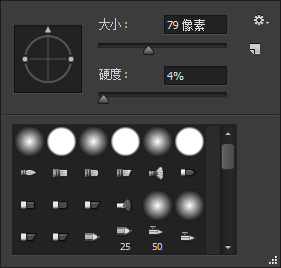
2、点中示意图上的相对的2个点的任意一个,往圆心方向拖动,设置画笔的圆度,也就扁的画笔。

1、画笔工具时,点击选项栏上的切换画笔面板按钮弹出画笔面板
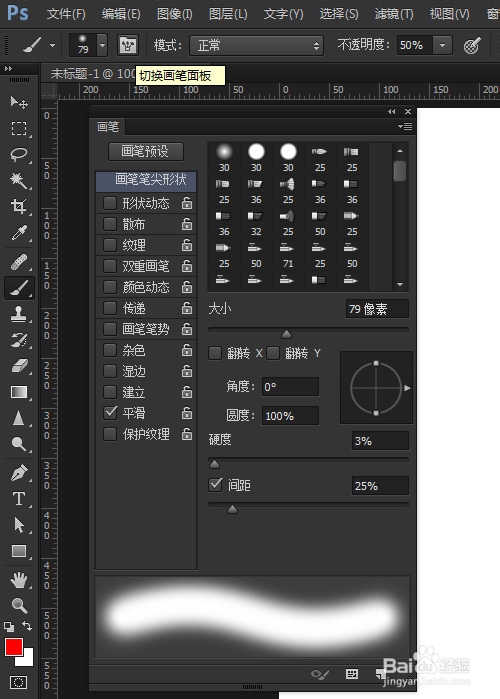
2、或者选择窗口菜单,画笔,弹出画笔面板
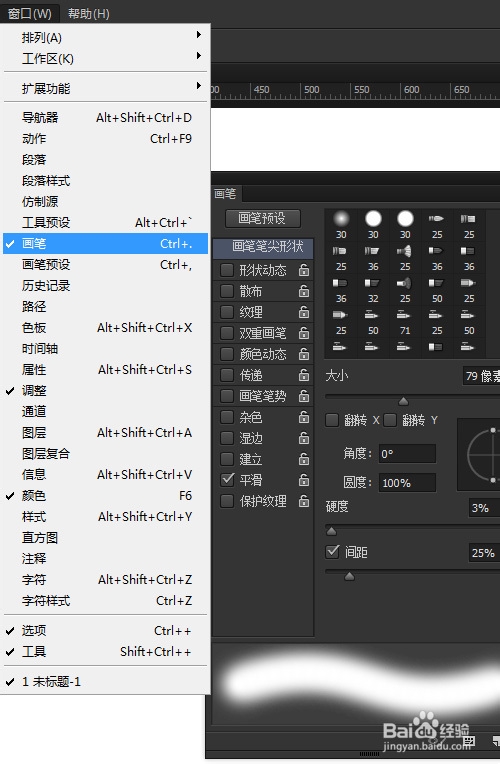
3、这里可以手动输入笔刷的角度和圆度,也可以在笔刷示意图中拖动控制点设置,并能在下面画笔预览框中实时预览。
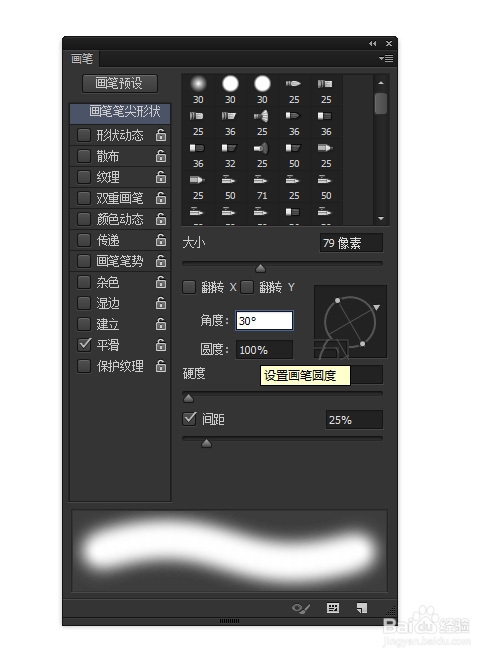
声明:本网站引用、摘录或转载内容仅供网站访问者交流或参考,不代表本站立场,如存在版权或非法内容,请联系站长删除,联系邮箱:site.kefu@qq.com。
阅读量:137
阅读量:36
阅读量:114
阅读量:82
阅读量:165